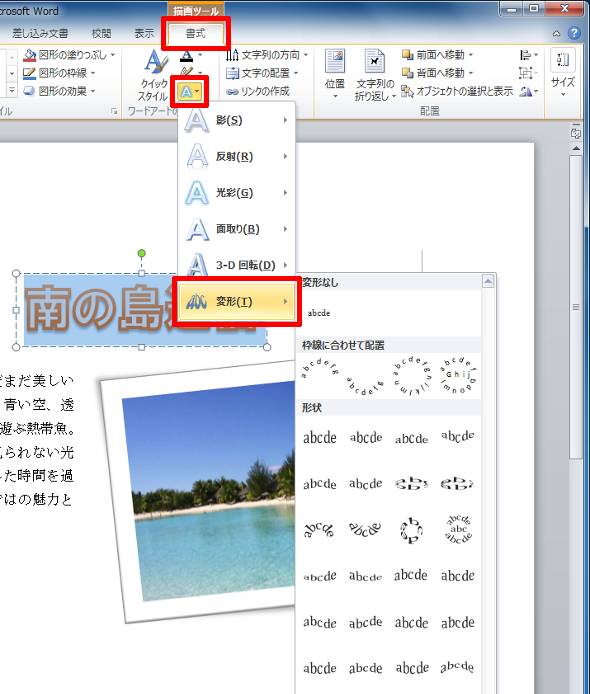Step 20 ≫ 演習問題の解答
▼演習(1)
- ステップ19の演習(3)で保存したファイルを開きます。
- 文書の先頭で[Enter]キーを何回か押し、ワードアートを挿入する場所を確保します。
- 文書の先頭にカーソルを移動し、[挿入]タブを選択します。
- 「ワードアート」をクリックし、好きなデザインを選択します。
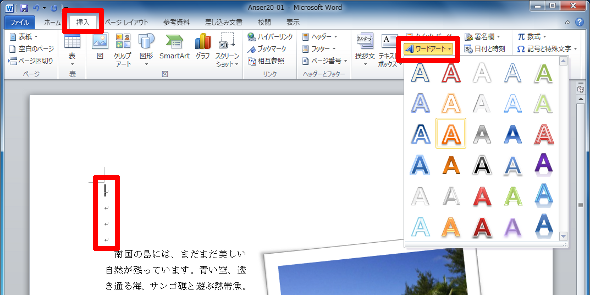
- 文書にワードアートが挿入されるので、ワードアートの文字を「南の島通信」に書き換えます。
解答ファイルのダウンロード
▼演習(2)
- マウスをドラッグしてワードアートの文字を選択します。
- [ホーム]タブを選択します。
- フォントに「HGP創英角ゴシックUB」を指定します。
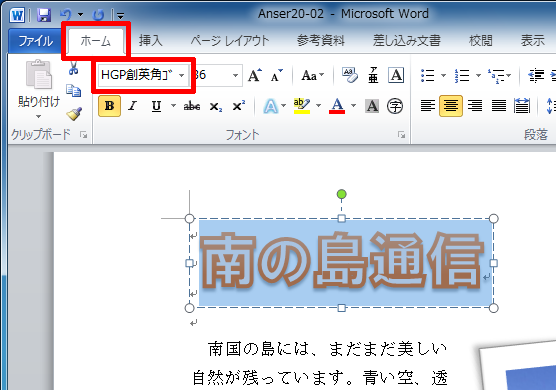
解答ファイルのダウンロード
▼演習(3)
- ワードアートをクリックして選択します。
- 描画ツールの[書式]タブを選択します。
- 「位置」をクリックし、文書の上部中央にあたる位置を選択します。
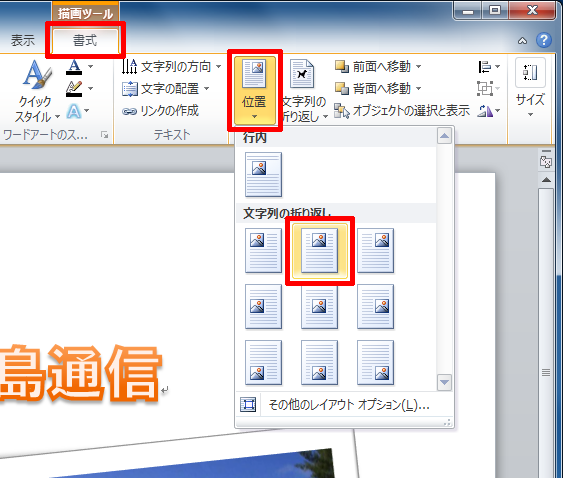
解答ファイルのダウンロード
▼演習(4)
- マウスをドラッグしてワードアートの文字を選択します。
- 描画ツールの[書式]タブを選択します。
 (文字の効果)をクリックし、「変形」の中から好きな形状を選択します。
(文字の効果)をクリックし、「変形」の中から好きな形状を選択します。
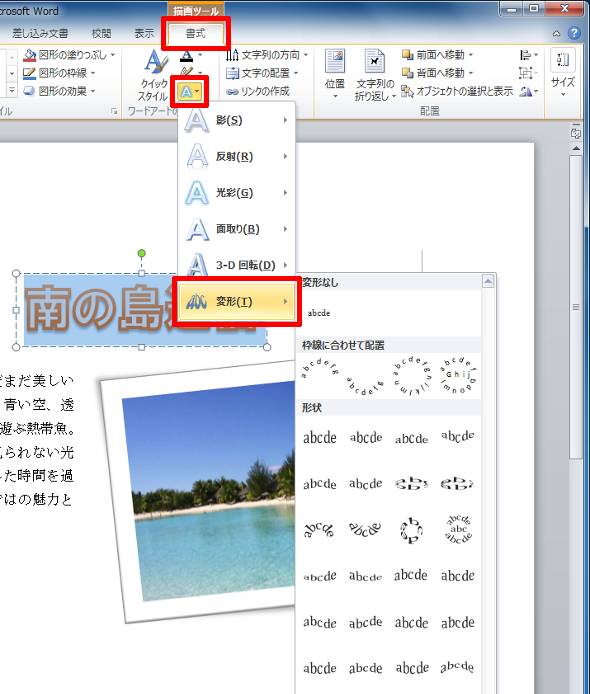
- [Ctrl]+[S]キーを押し、文書をファイルに保存します。
解答ファイルのダウンロード
前ページへ戻る
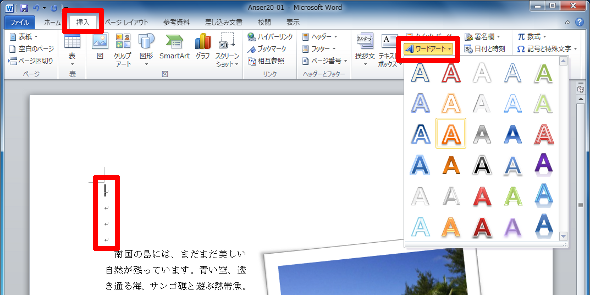
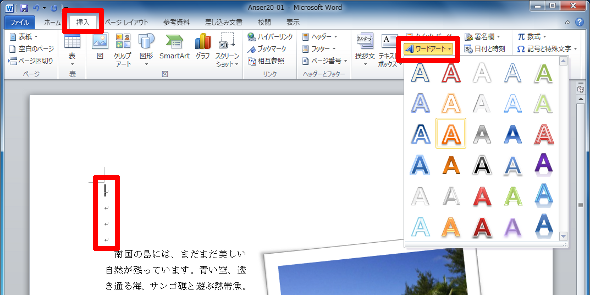
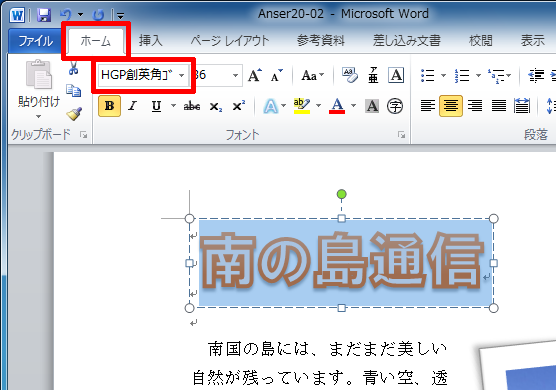
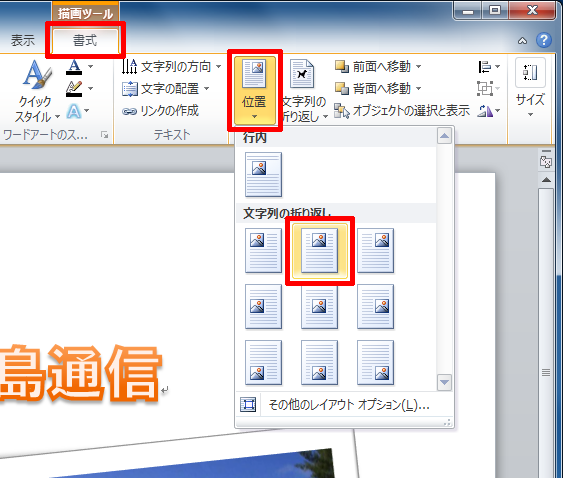
 (文字の効果)をクリックし、「変形」の中から好きな形状を選択します。
(文字の効果)をクリックし、「変形」の中から好きな形状を選択します。